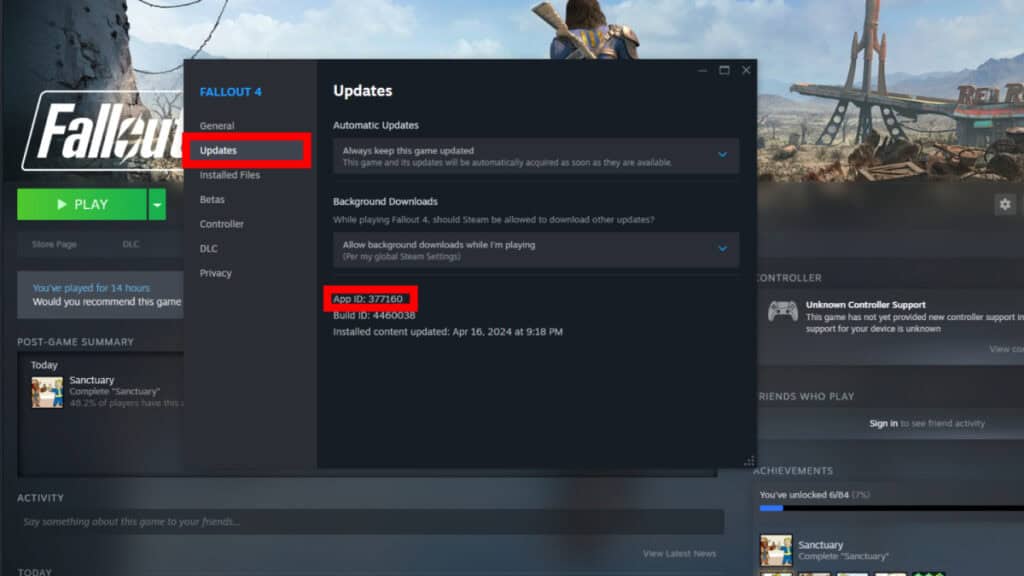Wenn es eine Sache gibt, die Modder mehr fürchten als Urheberrechtsverletzungen, dann sind es große Updates. Falls Sie es noch nicht wussten: Jedes Mal, wenn ein Spiel einen großen Patch erhält, gehen alle Mods kaputt, was für Aufregung bei Spielern und Entwicklern sorgt. Mit dem Next-Gen-Update am nuklearen Horizont weiß man, wie man aufhört Fallout 4 Durch die Aktualisierung wird Ihr Spiel gespeichert. Beachten Sie, dass dies nur für PC-Benutzer auf Steam funktioniert, für die automatische Updates deaktiviert werden können Fallout 4. Diejenigen auf anderen Plattformen sollten sich auf die bevorstehenden Folgen vorbereiten (entschuldigen Sie das Wortspiel).
So deaktivieren Sie die automatischen Updates von Fallout 4 auf Steam
Denken Sie daran, dass diese Lösung nur für Steam-Benutzer funktioniert. Konsolen- und Game Pass-Spieler sollten sich von ihren Mods verabschieden oder ein paar Monate warten, bis sie einen richtigen Patch erhalten. Auf jeden Fall erfahren Sie hier, wie Sie damit aufhören können Fallout 4 von der automatischen Aktualisierung ab.
Advertisement
- Wie im Bild oben müssen Sie zu Ihrer Steam-Bibliothek gehen und auswählen Fallout 4klicken Sie mit der rechten Maustaste darauf, wählen Sie „Eigenschaften“ und gehen Sie zu Registerkarte „Updates“.. Hier benötigen Sie lediglich die App-ID, die für alle gleich ist Fallout 4 Kopieren. Die Nummer lautet 377160.
- Sobald Sie diese Nummer notiert haben, gehen Sie zu Registerkarte „Installierte Dateien“. und klicken Sie auf Durchsuche.
- Dadurch gelangen Sie zum Standort des Spiels, normalerweise unten C:Programme (x86)SteamsteamappscommonFallout 4.
- Sie sollten ein paar Ordner zurückgehen, bis Sie dort angekommen sind C:Programme (x86)Steamsteamapps.
- Darin sehen Sie eine Reihe von ACF-Dateien außerhalb von Ordnern. Sie müssen nach diesem suchen: appmanifest_377160.acf.
- Wie Sie sehen können, hat diese Datei die App-ID-Nummer, die wir zuvor notiert haben und zu der sie gehört Fallout 4.
- Jetzt müssen Sie nur noch mit der rechten Maustaste auf die Datei klicken, Eigenschaften auswählen und unten klicken Aktivieren Sie das Kontrollkästchen „Schreibgeschützt“.. Damit deaktivieren Sie alle Fallout 4 Automatische Updates.
Wenn Sie jemals aktualisieren möchten Fallout 4 Auch hier können Sie die gleichen Schritte ausführen und einfach das Kontrollkästchen „Schreibgeschützt“ deaktivieren. Dadurch kann das Spiel seine normalen Patches erhalten. Für diejenigen, die große Mod-Sammlungen verwenden, empfehlen wir jedoch, Patches ganz zu stoppen, um zu verhindern, dass Ihr gespeichertes Spiel kaputt geht. Wenn Sie hierfür auch eine visuellere Anleitung wünschen, empfehlen wir Ihnen diese Dieses Video von Apoqsi, der den gleichen Prozess durchläuft, um automatische Updates auf Steam zu deaktivieren.